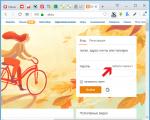Rad u eas ops kompletna uputstva. Prijem WRC-a za objavljivanje u ebs spbget "leti". Vrsta podataka o adresi
Savina Valentina Ivanovna
Naziv posla: specijalni učitelj discipline
Obrazovne ustanove: GBOU Visoka komunikacijska škola -54
Lokacija: Moskva grad
Naziv materijala: metodički razvoj
Predmet: Rad na KKM u sistemu EAS OPS
Datum objave: 15.05.2017
Poglavlje: srednje stručne spreme
Odeljenje za obrazovanje grada Moskve
Državna budžetska stručna institucija grada Moskve
Visoka škola komunikacija br. 54 nazvana po P.M. Vostrukhinu
Po specijalnosti 11.02.12
"Poštanska komunikacija"
Tema: "Rad na KKM koristeći EAS OPS tokom radnog dana"
Izvršila: Savina V.I.
Moskva 2017
EAC glavni meni
Prilikom prijave program traži korisničku lozinku koju svi imaju
radnik.
EAC glavni meni
8 bodova
1. Poštanske usluge
2.Finansijske usluge
3. Komercijalne usluge
4.Retail
5.Druge operacije
7.Glavni prozor kase
Glavni prozor blagajne operatera
RPO prijem
Da biste prihvatili RPO morate otići na
poštanske usluge - prijem - prijem
Ako želite da se vratite u
meni, potrebno je da pritisnete strelicu unutra
gornji levi ugao i pojaviće se prozor
sa izborom.
Kada odaberete naredbu yes form
će se zatvoriti bez spremanja podataka, i
pri odabiru tima ne možete
nastavite sa unosom podataka
U gornjem desnom uglu je ikona upitnika (sistem pomoći).
Klikom na ovu ikonu otvorit će se sistem pomoći.
Gdje možete pronaći informacije koje su vam potrebne.
Teme pomoći su grupisane i odgovor možete pronaći za bilo koga od vas
pitanje od interesa
Provjera sredstava u OPS-u
Za pregled sredstava u trenutnom operativnom prozoru, izaberite uslugu Ostalo u glavnom meniju
transakcije- Gotovinske transakcije i gotovinski DS
Mi biramo operaciju
gotovinski DS na blagajni,
pojavljuje se prozor gdje
prikazuje tekuću gotovinu
sadržaji:
1.isplate penzija
2. ostala gotovina
datum i vrijeme također
prikazano
Pregled sastava finansijskih usluga
Kod mene su finansijske usluge predstavljene sa izborom od četiri dugmeta
1. Transferi novca (ovo je prijem novčanih transfera Forsage, Transfer bez adrese i Wester Union)
2. Plaćanja u korist trećih lica (prihvatanje komunalnih računa, kazni, obuka i sl.)
3. Isplata penzija, socijalnih davanja i plata
4. Bankarske usluge i usluge osiguranja
5.glavni meni
Period prihvatanja transfera
Potrebno je da automatski popunite vrstu transfera, pošiljaoca, primaoca, način plaćanja itd
kontrolne liste terorista.
Kada su sva polja popunjena, pritisnite sljedeću tipku za prelazak na drugu stranicu
Završna faza prihvatanja je prevođenje i štampanje (štampanje obrasca)
Pritiskom na dugme OK prelazi se na glavni prozor kase gde se odvija ceo obračun,
primamo plaćanje samo u gotovini
Pritiskom na tipku OK prelazi se na glavni prozor blagajne gdje se odvijaju svi obračuni, prijem
plaćanje se prima samo u gotovini
I pritisnite dugme bez sitniša ili gotovine (sa kusur).
Zahtjev za povrat poštanske uputnice
Za podnošenje zahtjeva za povrat poštanskih uputnica idite na meni
Finansijske usluge (2) → Transferi novca (1) → Poštanske uputnice (1) →
Razmjena podataka sa glavnom tačkom ESPP-a
Komunikacija sa Majstorom
stav EUPP-a
sprovedeno korišćenjem
stavku menija
"Razmjena podataka sa GPU-om":
Ostale operacije (5) →
Administracija (8) →
Administracija
poštanske uputnice (2) →
Razmjena podataka sa GPU-om (1)
Registracija dostave od strane poštara
Za registraciju dostave od strane poštara
trebali biste otići na meni EAS OPS:
Finansijske usluge (2) → Transferi novca (1) → Poštanske uputnice (1)
→ Dodatne operacije (3) → Registracija prijenosa dostave (9)
Sistem omogućava registraciju isplate za četiri
vrste dokumenata koje ste platili:
plaćanje na dokumentima koji sadrže bar kod
(penzije, socijalna davanja);
isplata naknade za sahranu
klijent dostavlja dokument operateru;
isplata socijalnih davanja po izjavi -
uplatni dokument u papirnom obliku nalazi se na
operater;
isplata zarada po izvodu - platni spisak
dokument u papirnoj formi je kod operatera.
Ojačavanje radne blagajne vrši se uzastopnim prijelazom kroz stavke menija: „Glavni
meni → Ostale operacije (5) → Gotovinske transakcije (9) → Transfer sredstava unutar OPS-a (3)”.
Isplata socijalnih davanja po izvodima
Prilikom isplate socijalnih davanja
prema izjavama na obrascu „Prijava uplata za
fiskalni registar" treba izabrati u polju
Vrijednost „Vrsta dokumenta“ „Socijalna plaćanja za
izvode“, dok je oblik registracije plaćanja
poprimiće formu
Plaćanje za dokumente koji sadrže bar kod
Plaćanje u toku
Za ovo je neophodno
skenirati bar kod sa
pomoću skenera,
poteškoće u čitanju bar koda,
operater može ručno unijeti kod
nuyu. Sljedeća polja će biti popunjena
automatski
"Vrsta dokumenta";
"Datum registracije operacije";
"Broj dokumenta";
iznos dokumenta.
U polju "Operacija" morate odabrati željenu vrijednost sa padajuće liste. Izbor
vrijednost u polju "Operacija" se javlja odabirom polja (postavkom kursora) i
pritiskom na taster F4. Dozvoljene vrste operacija određuju se u zavisnosti od
odabranu vrstu dokumenta.
Ako je plaćanje prema navedenom dokumentu već izvršeno
izvršeno, sistem će prikazati dijagnostiku
poruka „Po navedenom broju dokumenta
uplata je već izvršena.
Registracija poslovanja sa kasom. Checkout sessions.
Da biste izvršili operacije sa sesijama blagajne, morate kliknuti na dugme
"Registracija transakcija na blagajni (3)", da biste to uradili, idite na meni: Glavni meni →
Finansijske usluge (2)→Isplata penzija, socijalnih usluga Beneficije i plate
(3)→Registracija transakcija na blagajni (3). Biće prikazan obrazac za sesije blagajne.
Zatvaranje odjavnih sesija
Da biste zatvorili sesiju blagajne, na obrascu Sesije blagajne postavite fokus na
željenu sesiju mišem i kliknite na dugme "Zatvori sesiju".
Bilješka:
Blagajničke sesije koje se ne zatvaraju ručno će biti
zatvara se automatski kada se smjena zatvori
na radnom prozoru posle
potvrdan odgovor na informaciju
Sistemska poruka.
Kratka instrukcija
Korisnik za rad u sistemu EAS OPS
nivo pošte
(izdanje 5.5.3.)
Moskva 2016
Opće procedure
Pokretanje sistema
Da biste započeli rad sa sistemom, potrebno je da kliknete na prečicu:
Kada se program pokrene, provjerava se povezana POS oprema. U slučaju otkrivanja nepovezane opreme ili drugih problema, sistem će prikazati dijagnostičke poruke.
Nakon provjere sastava povezane opreme, Sistem prikazuje obrazac za autorizaciju korisnika.
U slučaju pogrešnog unosa lozinke, sistem prikazuje dijagnostičku poruku o pogrešno unetoj lozinki i traži da je ponovo unesete.

U slučaju kvarova u radu EAS OPS-a, na ekranu se prikazuju odgovarajuće dijagnostičke poruke sa informacijama o nastalim problemima.
Otvaranje radne smjene
Nakon autorizacije (verifikacije) korisnika u Sistemu, vrši se provjera zatvaranja prethodne smjene. Ako je prethodna smjena ovog radnika zatvorena, sistem će prikazati obrazac „Otvaranje nove radne smjene“.
Ovaj ekran sadrži sljedeća dugmad:
- « Otvorite novu smjenu» - funkcija otvaranja nove radne smjene;
- « » - obavljanje poslova koji se ne odnose na kasu (fiskalni registar);
- « Otkaži»
Otvaranje nove radne smjene vrši se pritiskom na dugme « Otvorite novu smjenu » . Nakon pritiska na dugme „Otvori novu smenu“, Sistem će registrovati podatke operatera i na POS štampaču ispisati račun o spremnosti za rad.
Kao rezultat uspješnog otvaranja nove radne smjene za zaposlenog, Sistem će prikazati glavni meni koji sadrži set stavki menija u skladu sa pravima korisnika.
Ako prethodna radna smjena radnika nije zatvorena, prikazat će se dijagnostička poruka "Zatvori smjenu i otvori novu". Bez zatvaranja smjene bilo kakve transakcije su nemoguće.”
Ekran dijagnostičke poruke sadrži sljedeća dugmad:
- « Koristite postojeću smjenu» - prijavite se u Sistem koristeći trenutnu smjenu zaposlenog;
- « Izvršite operaciju koja nije povezana sa fijokom za novac» - za poslove koji se ne odnose na kasu;
- « Otkaži» - zatvorite trenutni obrazac i idite na obrazac za autorizaciju operatera.
Za nastavak rada pritisnite dugme « Koristite postojeću smjenu » . Nakon klika, sistem će prikazati glavni meni.
Ako se trenutni datum ne podudara s datumom postojeće smjene, sistem će prikazati dijagnostičku poruku "Nije moguće koristiti postojeću smjenu, zatvorite prethodnu smjenu i otvorite novu smjenu."
Zatvaranje radne smjene
Da biste zatvorili smjenu u glavnom meniju, pritisnite dugme „Ostale operacije (5)”, zatim dugme „Zatvaranje smene (6)”, nakon čega će se meni za zatvaranje smene pojaviti na ekranu:
- "X - izvještaj (1)"- formiranje i štampanje X-izvještaja;
- "Zatvori smjenu (2)"- Zatvaranje radne smjene;
- "Nazad (3)"- povratak na prethodni meni;
- "Glavni meni (4)"- idite na glavni meni.
U meniju Close Shift, kliknite na dugme Close Shift (2), sistem će prikazati ekran Close Shift.

Ekranski obrazac „Zatvaranje Shift“ sastoji se od sljedećih polja:
- "Zatvaranje smjene na terminalu" - naziv trenutnog terminala;
- "Preostalo FR" - stanje sredstava u memoriji fiskalnog registra;
- "Ukupno stanje po stavkama" - ukupno stanje u Sistemu i ispod u kontekstu "Isplate penzija", "Ostala gotovina";
Dugme "Predaj DS"- dugme za redovan transfer sredstava šefu, aktivno je u normalnom režimu. Nije aktivan u hitnim slučajevima. Proces je opisan u nastavku.
Dugme "Zatvori"- zatvaranje obrasca;
Dugme « » - izlaz u glavni meni.
Bilješka:
U slučaju da se stanje sredstava u fiskalnom registru i Sistemu konvergira, operater ima aktivno dugme „Pošalji CA“. Istovremeno se štampaju potvrde o uručenju sredstava načelniku OPS-a i kreira se zapis u dnevniku DDS-a o prenosu sredstava načelniku. U slučaju neslaganja u sredstvima između Sistema i fiskalnog registra, dugme „Pošalji CA“ postaje neaktivno. Za zatvaranje smjene na terminalu mora biti ovlašten načelnik OPS-a ili njegov zamjenik.
Ovaj obrazac se razlikuje od obrasca na ekranu Operatora po prisutnosti dugmeta „Zatvori smjenu bez predaje DS“ - ovo dugme postaje aktivno u prozoru šefa OPS-a u slučaju neslaganja između sredstava u Sistemu i fiskalnog registra i omogućava vam da zatvorite smjenu na prozoru Operatora, upozoravajući porukom i ispisujući Zakon o neusklađenosti Sistem obavještava o prisustvu nezatvorenih sjednica blagajne za isplatu penzija i naknada i nudi zatvaranje smjene .
Bilješka:
Ukoliko se stanje sredstava u fiskalnom registru i sistemu razlikuje, potrebno je prenijeti sredstva preko DDS dnevnika u normalnom režimu preko DDS dnevnika. Sam iznos neslaganja će biti poništen, a odgovarajući akt za iznos neslaganja će se automatski ispisati

Osim izvođenja operacije zatvaranja smjene u normalnom načinu rada, bez odstupanja u količinama, Sistem će izvršiti sljedeće operacije:
Formiranje priznanice za isporuku sredstava rukovodiocu;
Formiranje i štampanje Z-izvještaja;
Zabrana obavljanja poslova u tekućoj smjeni.
U slučaju neusklađenosti gotovine štampa se samo Izjava o neusklađenosti, a potvrde se štampaju prilikom prenosa sredstava redovnim fondovima dnevnika tokova gotovine (DDS).
Nakon zatvaranja smjene, sistem će prikazati poruku i prikazati obrazac za autorizaciju operatera.
Odjaviti se
Izlaz se vrši iz glavnog menija sistema. Pritisnite tipku 8 ili pritisnite dugme "Izlaz (8)". Na ekranu će se pojaviti obrazac sličan formularu autorizacije Operatora sistema.
Da biste se odjavili iz sistema, kliknite na dugme  .
.
Dugme je također namijenjeno za odlazak na odjeljke koji nisu povezani s radom EAS OPS-a:
Informacije o sistemu;
Ponovno pokretanje računara;
Isključivanje računara.
Ovo dugme se ne koristi prilikom prijavljivanja na sistem.
Za potvrdu izlaska, sistem će zahtijevati da unesete korisničku lozinku. Ako je lozinka ispravno unesena, sistem će se isključiti.
"WinPost"
Softver WinPost osigurava funkcioniranje automatiziranog radnog mjesta poštanskog operatera i rješavanje cijelog kompleksa zadataka radnog dana.
IN informacioni sistem FCT "WinPost" implementirao je sljedeće funkcije:
— prijem, uručenje, prosljeđivanje i vraćanje domaćih i međunarodnih poštanskih pošiljaka;
- primanje raznih plaćanja i plaćanje kupcima;
— prihvatanje domaćih i međunarodnih transfera, izdavanje transfera klijentima;
- prijem telegrama;
- Pretplata na periodiku;
— vršenje elektronskih plaćanja;
— obavljanje operacija povratka;
— formiranje "elektronskog reda";
- prodaja robe.
Plaćanje usluga u IS FCT "WinPost" može se izvršiti:
- gotovinom;
- bankovnim transferom;
- na račun avansa;
- sa obračunske plastične kartice.
U toku obavljanja različitih operacija i na kraju promene IS FCT „WinPost“ obezbeđuje formiranje i izlaz na uređaj za štampanje različitih oblika fiskalnih i nefiskalnih dokumenata.
"pregradni stub"
Softverski paket "PARTION MAIL" je jedan od elemenata OASU RPO sistema. Paket je namijenjen za primanje, obradu i kreiranje informacija o preporučenim pošiljkama, obradu paketne pošte, provjeru tačnosti podataka i identiteta informacija i pošiljaka i druge operacije.
Sastav softverskog paketa
1. RPO (preporučena pošta) - modul omogućava obavljanje operacija sa RPO: razmjena informacija sa RF ABM bazom podataka (izvoz/uvoz); prikupljanje informacija; traženje poštanskih pošiljaka i druge operacije.
2. Ručni unos podataka o RPO - omogućava unos podataka o RPO za poštanske objekte koji nemaju mogućnost uvoza podataka u elektronskom obliku.
3. Pre-poštanska priprema paketnih pošiljki - omogućava generiranje cjelokupne prateće dokumentacije za paketnu poštu. Funkcije programa: Formiranje i/ili uređivanje podataka o poštanskim pošiljkama u skladu sa zahtjevima pošte (provjera ispravnosti poštanskog broja i mogućnosti dostave, provjera usklađenosti sa vrstom i kategorijom pošiljke, dozvoljena težina , pouzećem itd.). Formiranje jedinstvenog poštanskog identifikatora za svaku registrovanu poštansku pošiljku u skladu sa zahtjevima pošte. Automatsko obračunavanje pošiljaka, uključujući kombiniranu dostavu. Formiranje liste obrasca 103 u elektronskoj formi u skladu sa zahtevima pošte. Štampanje prateće dokumentacije za partijsku poštu: f.103, f.16, f.117, f.113, f.116, f.10, etiketa f.7, štampa na kovertama i dr. Održavanje baze podataka o pošiljkama sa mogućnošću postavljanja oznaka o prolazu pošte i drugih tehnoloških oznaka. Uvoz komentara i grešaka u obradi informacija o pošiljkama u poštanskom objektu, kao i prikaz rezultata obrade u vizuelnom obliku.
4. Kontrola i obrada podataka paketnih pošiljaka – koristi se u poštanskim objektima i namijenjen je kontroli i obradi podataka primljenih u obliku obrasca 103 u elektronskom obliku. Funkcije programa: Uvoz i obrada lista podataka f.103, automatska kontrola tarifiranja stavki liste, uključujući automatski preračunavanje kombinovane i vazdušne isporuke. Provjera korespondencije adrese i indeksa odredišta pošiljaka, kontrola jedinstvenosti i ispravnosti sastavljanja poštanskog identifikatora. Čuvanje i korišćenje informacija o batch pošti za poslove praćenja i knjigovodstva, traženje poštanskih pošiljaka, kao i izveštavanje, traženje pošiljki u bazi podataka prema navedenim parametrima, kao i vođenje registra kupaca. Izdavanje rezultata obrade informacija korisniku usluge koji isporučuje partijska pošta kako na papiru tako i elektronski.
Softverski paket također uključuje niz uslužnih programa:
1. Lokacija baze podataka.
2. Sigurnosne kopije.
3. Kontrola pristupa.
4. Prijenos podataka.
5. Tarifni kalkulator.
PC "SBSOFT-OPS" - Elektronski dnevnici
PC „SBSOFT-OPS“ Vam omogućava da proširite mogućnost generisanja i prezentovanja podataka u elektronskoj formi izveštavanja OPS.
Glavni zadaci modula:
implementacija na nivou OPS-a radnog mjesta šefa odjela za komunikacije i automatizirani način generiranja izvještajnih podataka, uključujući podatke primljene od WinPost-a i podatke unesene u režimu “šum”.
formiranje na nivou OPS-a u automatizovanom načinu izveštavanja podataka u potpunosti, predviđeno regulatornim dokumentima Federalnog državnog jedinstvenog preduzeća pošte Rusije.
prijenos izvještajnih podataka od FSO do pošte u automatizovanom režimu ili na prenosivim medijima.
obrada podataka izvještavanja OPS-a u Pošti sa formiranjem zbirnih podataka na obrascu 130.
Implementirani su sljedeći procesi:
Postavljanje obrasca 130 dnevnika i njihovo povezivanje sa softverskim servisima WinPost;
Način izračunavanja zbirnih podataka obrasca dnevnika-130;
Formiranje obrazaca za izvještavanje u skladu sa zahtjevima računovodstvene politike preduzeća FSUE Ruska pošta.
Formiranje štampane forme izveštaja sa mogućnošću izlaza na papir i na ekran za pregled.
Formiranje zbirnog fajla podataka za OPS za prenos Pošti na prenosivim medijima ili putem elektronskih komunikacionih kanala.
Informaciono uparivanje računara "SBSOFT-OPS" sa WinPost-om. Implementiran je način učitavanja podataka iz CCP baze podataka na PC i dodatni unos podataka u "ZANEMEKH" modu. Istovremeno, stanja, gotovinski limit se automatski prate.
1C "Računovodstvo"
Poštansko knjigovodstvo. Neću objašnjavati detalje ovog programa. to je popularan program.
IS "Pošta - Čvor za sortiranje"
Ovaj skup zadataka je razvijen u skladu sa naredbom generalnog direktora Federalnog državnog jedinstvenog preduzeća Ruske pošte br. 409 od 04.10.2004. "O uvođenju Privremenog postupka obrade odlazne i tranzitne pošte i poštanskih kontejnera." IS „Pošta – čvor za sortiranje“ trebalo bi da zameni softversko-tehnološke komplekse AWP SU i AWP „Preporučena pošta“, koji su do sada radili na poštanskoj mreži.
Funkcije IS "Pošta - čvor za sortiranje".
U osnovnoj verziji 1.0.1.23 Pošta - Čvor za sortiranje IS implementirane su sljedeće funkcije za obradu poštanskih pošiljaka i kontejnera:
— Registracija primljenih poštanskih kontejnera.
– Formiranje tovarnih lista f.16 i f.23 prilikom plombiranja poštanskih kontejnera.
– Formiranje faktura za otpremu na adresu OPS isporuke, kao i na lokaciju ove sortirnice.
— Formiranje opšteg tovarnog lista f.23-a i rutnog tovarnog lista f.24.
- Formiranje fakture za prenos pošte po smenama.
— Primena identifikatora bar kodova na svim tovarnim listovima u skladu sa RTM 0008.01-03.
– Formiranje izvještajne dokumentacije: evidencija prijema i otpreme poštanskih pošiljaka i kontejnera, obračun obrađenih RPO i formiranih kontejnera, potvrde o smjenskom kretanju pošte i dr.
IS "Pošta - identifikatori bar kodova"
Ovaj program je namijenjen za formiranje i štampanje identifikatora linija poštanskih pošiljaka i poštanskih kontejnera.
Programom se realizuju načini rada koji obezbeđuju generisanje bar identifikatora, etiketa za međunarodne pošiljke i etikete sa brojem (u daljem tekstu nalepnice), njihovu predštampsku obradu i štampanje, i to:
- formiranje bloka etiketa za štampu prema navedenoj vrsti i količini;
- postavljanje lokacije naljepnica na listu odabranog formata;
- pečat;
— pregledati informacije na štampanim etiketama;
— formiranje i štampanje izvještajne dokumentacije, kao i dokumenata za plaćanje/otpremu.
IS "Pošta - Poštanske pošiljke"
Softver je dizajniran da kreira sistem za prikupljanje informacija o preporučenoj pošti.
Softver pruža sljedeće funkcije:
- kreiranje podataka o preporučenoj pošti (p/o) za prenos domaće i međunarodne pošte, (sprovođenje kontrole tarifiranja naknada za težinu, notifikacija, isporuka softvera, provjera priloga prema popisu) za ne- mehanizirane pošte;
- unos podataka o registrovanim poštanskim pošiljkama za mehanizovane pošte;
- unos podataka iz područja sortiranja;
- unos informacija o dolaznim p/o iz FPS (IVTS OASU RPO);
— unos podataka o domaćim paketima od korporativnih klijenata bez provjere naplate;
— formiranje zajedničke datoteke podataka o registrovanim poštanskim pošiljkama;
— dobijanje ukupnih vrednosti za registrovane pošiljke za dati vremenski interval ili za GPT tekućeg ili prethodnih meseci.
AIS "Planiranje i finansijsko izvještavanje i analiza"
AIS „Planiranje i finansijsko izvještavanje i analiza“ je integrisani finansijsko-ekonomski računovodstveni sistem koji će automatski rješavati primarne računovodstvene probleme i na njihovoj osnovi generirati konsolidovane izvještaje u sljedećim oblastima:
- računovodstveno i poresko računovodstvo;
- planiranje i računovodstvo budžetskih sredstava;
- ekonomsko i statističko računovodstvo;
- računovodstvo osoblja;
- računovodstvo korporativnih usluga;
- integrisano izvještavanje o različitim tipovima FCD.
AIS "Planiranje i finansijsko izvještavanje i analiza" se koristi u AUP-u i filijalama FSUE "Pošta Rusije".
AIS PFOiA baziran na sistemu upravljanja bazom podataka (DBMS) Interbase radi na nivou filijala, pošta, drugih strukturnih podjela Federalnog državnog jedinstvenog preduzeća Ruska pošta (preduzeće) i dizajnirana je za prikupljanje, obradu i podnošenje izvještaja o subordinaciji i na upravljački aparat preduzeća.
Trenutno, AUP vrši tranziciju sistema sa Interbase DBMS platforme na Oracle DBMS. U ograncima sistem ostaje baziran na Interbase-u.
AIS "PFOiA" baziran na Oracle DBMS je dizajniran da konsoliduje podatke dostavljene iz filijala preduzeća i generiše konsolidovano izveštavanje u AUP.
Liste obrađenih obrazaca u oba sistema su identične i obuhvataju više od 150 obrazaca.
AIS "PFOiA" je takođe osnova sistema budžetiranja preduzeća.
Održavanje sistema je zbog potrebe:
- obezbjeđivanje usklađenosti izvještaja koje dostavlja FSUE Ruska pošta sa zahtjevima regulatornih dokumenata Ministarstva finansija, Državnog komiteta za statistiku, Ministarstva komunikacija i drugih organa upravljanja, kao i internih regulatornih dokumenata preduzeća;
- obezbeđivanje procesa formiranja budžeta preduzeća.
Održavanje sistema podrazumijeva pripremu TZ-a i CTZ-a za izmjene u formiranju izvještajne dokumentacije (u prosjeku 2-3 zadatka sedmično) na osnovu CV-a iz nadležnih direkcija.
AIS "Pošta - komunalije"
AIS "Poštansko plaćanje" je dizajniran za centralizovanu obradu podataka o uplatama primljenim od stanovništva u korist opštinskih i privrednih organizacija. Stvaranje AIS-a "Poštansko - komunalna plaćanja" je zbog potrebe da se poboljša efikasnost poslovanja finansijskog posredovanja kroz njihovu automatizaciju.
AIS "Pošta - komunalna plaćanja" je sastavni dio softverskog sistema (PS) "Mail - Enterprise". AIS "Pošta - komunalna plaćanja" sadrži sopstveni modul za PCT WinPost.
Glavne funkcije sistema su:
- primanje podataka od OPS-a u elektronskom obliku;
- unos informacija primljenih od nemehanizovanih FSO: unos plaćanja posebno za svaki račun i za pakete računa;
- unos podataka iz računa pomoću skenera bar kodova;
- formiranje i prenos dosijea sa podacima o plaćanju komunalnim i drugim organizacijama;
- generisanje izveštaja o primljenim i obrađenim uplatama.
Sistem ima sljedeće postavke kako bi se osigurala njegova fleksibilnost i puna funkcionalnost:
- hijerarhijska struktura objekata, formirana u skladu sa uslovima tržišta javnih usluga;
- razne vrste bar kodova;
- različite vrste i strukture ulaznih i izlaznih datoteka;
- algoritmi za obračun poreza, prihoda i transfera;
- metode obrade plaćanja koje se pozivaju na određene događaje;
- repozitorijum informacija.
U sistemu se generišu sledeći dokumenti:
- potvrda o uplatama prijemnog mjesta;
- upućivanje na plaćanja druge strane;
- račun za računovodstvo;
- registar faktura za računovodstvo;
- faktura za prenesena plaćanja;
- rezultati usaglašavanja sa dnevnikom obrasca 130;
- priznanica za hrpu računa.
FSUE "Pošta Rusije" sumirao je rezultate konkursa za obavljanje poslova i pružanje usluga za replikaciju Jedinstvenog automatizovanog sistema poštanskih kancelarija (EAS OPS) za 23 hiljade poštanskih kancelarija. Jedini učesnik ovog tendera bio je konzorcijum koji je uključivao GMC Verex LLC (žig Maykor-GMCS), Lanit CJSC, NIP Informzashchita CJSC i New Service Technologies LLC (dio Maykor grupe kompanija). Maksimalni iznos ugovora je 1,1 milijardu Osim toga, Pošta Rusije planira potrošiti 1 milijardu rubalja na pružanje usluga za razvoj i održavanje EAS OPS-a.
"Pošta Rusije" sumirala je rezultate konkursa za izvođenje radova i pružanje usluga za replikaciju EAS OPS. Jedini učesnik na ovom tenderu bio je konzorcijum koji je uključivao Maykor-GMCS, Lanit, NIP Informzaščita i New Service Technologies.
"U skladu sa zahtjevima zakonodavstva o nabavkama, trenutno se pripremaju dokumenti za naknadno odobrenje rezultata nabavke sa regulatorom - Ministarstvom telekomunikacija i masovnih komunikacija Ruske Federacije. Ruska pošta može potpisati ovaj sporazum tek nakon što dobije službeno odobrenje “, rekao je on u intervjuu dopisniku ComNewsa, predstavnik pres službe ruske pošte.
Ugovor stupa na snagu od momenta potpisivanja i važiće 18 meseci. Ovaj sporazum podrazumijeva replikaciju EAS OPS-a za 23.000 poštanskih ureda u osam federalnih okruga zemlje. Detalje radova utvrdiće radna grupa nakon potpisivanja ugovora, dodao je predstavnik pres službe Pošte Rusije. Maksimalni iznos ugovora je 1,1 milijardu rubalja.
Predstavnik pres službe ruske pošte podsjetio je da je Maykor-GMCS ranije pružao usluge replikacije EAS OPS.
Ruska pošta je 2016. ažurirala 30.000 kompleta automatizovanih radnih stanica (AWS) u 54 filijale kako bi primenila EAS FPS. Ove godine kompanija planira da nadogradi tehničku opremu u sličnom iznosu u različitim regionima zemlje. Poštanska služba je uvjerena da će ova nadogradnja ubrzati vrijeme pružanja usluga korisnicima.
Podsjetimo da je u martu 2016., za implementaciju EAS-a, ruska pošta OPS nabavila na lizing više od 30 hiljada kompleta radnih stanica za pošte. "Inicijalna maksimalna cijena ugovora o lizingu u 2016. iznosila je 2,4 milijarde rubalja. Ponuda pobjednika - 1,2 milijarde rubalja. Stvarna cijena ugovora o lizingu iznosila je 1,3 milijarde rubalja - zbog povećanja broja kupljenih kompleta radnih stanica za 10%", rekao je predstavnik pres službe ruske pošte.
Pošta Rusije planira da istovremeno završi replikaciju EAS OPS-a i, shodno tome, modernizaciju flote računara i kancelarijske opreme u poštanskim uredima (vidi ComNews od 26. januara 2016.). Kako je ComNews ranije izvijestio, Ruska pošta planira da završi implementaciju EAS OPS do kraja 2017. (vidi ComNews od 12. februara 2016.).
Pored toga, Ruska pošta je krajem 2016. godine raspisala tender za izvođenje radova i pružanje usluga za razvoj i održavanje EAS OPS. Podnošenje prijava na konkurs završeno je 23. januara 2017. godine. Razmatranje prijava na konkurs održaće se 10. februara. Maksimalni iznos ugovora je 1 milijarda rubalja. Ugovor će stupiti na snagu od trenutka potpisivanja i važiće 36 meseci.
Prema projektnom zadatku, pobjednik će morati identificirati i implementirati nove zahtjeve za EAS OPS funkcionalnost, obezbijediti mogućnost povezivanja drugih servisnih kanala (portal, mobilni klijent, kontakt centar) na mikroservise sistema itd.
Predstavnik pres-službe Pošte Rusije podsjetio je da je Maykor-GMCS ranije izvodio radove i pružao usluge razvoja i održavanja EAS OPS-a.
MATERIJAL ZA UČENJE:"Opšte procedure za rad u EAS OPS"
oktobar 2014
Odjel za odnose s potrošačima U OVOM
MATERIJAL ZA OBUKU
SADRŽAJ
DOBIĆETE ODGOVORE NA SLJEDEĆA PITANJA:
1. Koja su osnovna pravila za rad sa sistemom?
2. Koji je redoslijed pokretanja sistema?
3. Kako se odvija otvaranje/zatvaranje radne smjene?
4. Kako se koristi glavni prozor za naplatu?
5. Kako je aktiviranje i vraćanje sredstava?
6. Kako se odvija rad sa maloprodajnim poslovima?
7. Kako raditi sa RPO časopisom?
8. Kako se odjaviti sa sistema?
21. Koja su osnovna pravila za rad sa sistemom?
Napomena u materijalu za obuku:
- nazivi polja, dugmadi, ekranskih obrazaca - pod navodnicima "Izlaz"
- naziv ključeva - podebljano Enter
– prelazak iz jednog polja u drugo na ekranskim obrascima:
Tab taster
blok strelica,
Numerički unos tastature 1, 2, …
Serijski broj odabranog polja je označen narandžastom bojom
F4 taster - otvara podobrasce za unos podataka
Prečica na tastaturi Tab + Shift - povratak na prethodno polje ekrana
Dugmad "OK" i "Cancel" odgovaraju pritiskanju tipki Enter i Esc
Dugme
u gornjem desnom uglu bilo kojeg oblika, za osnovne informacije o
rad u sistemu
Padajuća lista se prikazuje pritiskom na dugme za razmak (razmak) ili klikom miša
Dugmad na obrascima u listama prikaza
"Dolje" - jedna pozicija / do kraja
lista, respektivno. Dugmad
"Gore" uradi suprotno.
Na dnu nekih slajdova nalazi se ravnalo sa nazivima ekranskih formi (kartica), u
kako bi se vizuelno prikazalo u kojoj fazi operacije se korisnik nalazi /
redosled menija.
Kliknite na
label on
radi
sto
Bez fiskalnog
rad štampača
sistemima
nemoguće!!!
Pokretanje sistema. Ispitivanje
povezan
oprema. Kada
otklanjanje problema
prikazane su poruke
uspješan
veza
Prikaži prozor za autorizaciju
korisnik. Odabir vašeg računa
unose sa liste.
(Tasteri, ↓, PgUp, PgDn ili
klik mišem)
Kliknite
na Enter
Pogledajte sljedeći slajd
Za izlaz
sistemima 2. Koji je redoslijed pokretanja sistema (podaci i programi)?
(nastavak)
Pogledajte slajd iznad
Autorizacija
korisnik
završeno
Unos lozinke
Pritiskom na Esc
- povratak na izbor
operater
U slučaju greške
unos lozinke,
Sistem se prikazuje
poruku i
predlaže iznova
unesite lozinku
Unos podataka iz
tastatura, ako
samo digitalno
zatim format lozinke
može se uneti sa
dostavljeno
tastature. 3. Kako se odvija otvaranje/zatvaranje radne smjene?
Otvaranje smjene
U slučaju da je smjena zatvorena.
Trenutni datum ≠ postojeći datum smjene,
Sistem prikazuje dijagnostiku
poruka "Nije moguće koristiti
postojeća smjena, zatvoriti
prethodnu smjenu i otvorite novu
promijeniti."
Nakon autorizacije slijedi provjera
na kraju prethodne smjene
U slučaju da prethodna smjena nije
bila zatvorena.
Prijavite se ispod
već u upotrebi
promjena (račun
evidencija) zaposlenog
Zapisivanje podataka
operater.
Štampaj, kada
potrebno, na KKM
X-izvještaj.
Otvaranje
novo
operaciona sala
smjene
Nakon pritiska
ide
zatvaranje struje
forme, prelaz na
formu
"Autorizacija
korisnik"
Izlaz glavnog obrasca
„Izborni meni
operacije"
(pogledajte slajd iznad)
Upotreba
trenutni pomak
zatvaranje
struja
smjene (vidi
slajd ispod) Zatvaranje smjene
Navigacija menijem:
Glavni meni
Ostale operacije(5)
Zatvaranje smjene
(6)
Kliknite na
Dugme "Zatvori".
smjena" i
potvrditi
operacija
Operacija
završeno.
Kliknite na
"OK" taster
Enter
Promjena je zatvorena.
Oblikovanje i štampa
Z-izvještaj.
blokiranje
obavljanje operacija u
trenutni pomak.
Otkazivanje operacije "Zatvaranje smjene".
Povratak na glavni meni.
Štampanje X izvještaja
i Z-izvještaj
Klikom na
dugme "Da".
prikazano
dijagnostički
poruke. Poslije
ispunjenje
akcija
nastavlja
zatvaranje smene.
Ostale operacije
1.
2.
zatvori smjenu
Izađite na
formu
"Autorizacija
korisnik"
(vidi opis
viši) 4. Kako se koristi glavni prozor za naplatu?
Prelazak na glavni prozor blagajne iz glavnog menija - pritiskom na dugme "Prozor glavne blagajne (7)"
Namijenjen je za izvršenje plaćanja roba i usluga nakon unosa podataka o svim operacijama potrebnim klijentu.
Tabela sa sadržajem pripremljena za plaćanje
robe i usluge
funkcionalan
meni (analogni
glavni meni).
Sastav usluga
odlučan
Također
postavke
prava pristupa.
Provjerite ukupne vrijednosti
Dugmad za plaćanje:
- "Gotovina (A)" - primanje gotovinskih plaćanja,
sa kusurom; koje se pozivaju prečicama na tastaturi
Alt+A
- "Bez sitniša (B)" - primanje gotovinskih plaćanja,
Bez promjene; koje se pozivaju prečicama na tastaturi
Alt+B
- "Kartica (B)" - prihvatanje plaćanja korišćenjem
kartice; pozivaju prečice na tastaturi Alt+B
Odaberite način plaćanja
- Unos sa tastature
iznose i potvrdite
klikom na
"Nastavi" ili
taster Enter.
- Prikaz na ekranu
iznose za predaju.
- Utvrđivanje činjenice plaćanja i
štampanje fiskalnog računa.
ubrzano
registracija činjenica
plaćanje robe.
- Popravljam činjenicu
plaćanje i štampanje
fiskalni ček.
"Otkaži" - povratak u glavni prozor blagajne bez
registracija činjenice plaćanja usluga (robe)
U slučaju kvarova u radu post-cash opreme, prikazuje se sljedeće
poruka.
Standard
operacije za
plaćanje
bankarstvo
kartica 5. Kako je aktiviranje i vraćanje sredstava?
Pogledajte obrazac dnevnika
Prikaz informacija o svim obavljenim gotovinskim transakcijama
Odaberite: Glavni meni Glavni prozor blagajne Pregled dnevnika
Dugmad na obrascu
Potražite račun/operaciju prema određenim parametrima.
Kada se klikne, otvara se obrazac "Pretraga časopisa".
(pogledajte slajd ispod)
Ponovno štampanje čeka moguće je samo istog dana
izvođenje operacije.
Izvođenje operacije za kreiranje povratnog zapisa.
Kada se klikne, obrazac „Vraćeno
roba” (pogledajte slajd ispod)
Spisak održanih
gotovinske transakcije
Prikaz informacija
(sastav provjere) za odabrane
operacije sa liste
Zatvaranje ekrana i prelazak na glavni meni -
checkout window.
Poništavanje prethodno postavljenih parametara za traženje računa.
Glavni prozor za naplatu
Pogledaj zapisnik
Pretraga časopisa
Vraćena roba
Povratna objava Obrazac za pretragu časopisa
Pretraga vraćenih/poništenih čekova prema karakteristikama vraćene robe i usluga (SHI/SPI za RPO,
broj prijenosa, broj za telegrame, šifru ugovora za pretplatničke ćelije, itd.)
Kliknite na
Dugme "Traži" uključeno
obrazac „Prikaz
časopis"
Display
rezultati pretrage u
obrazac „Prikaz
časopis" u
glavna lista
Unos parametara u
polja za pretragu u
obrazac „Traži po
časopis"
Input from
tastature
Odabir vrijednosti
iz padajućeg menija
lista
Odabir vrijednosti iz
padajuća lista,
(otvaranje dugmeta liste Razmak, razmak;
Odaberite - Enter)
Format unosa koda
rad zavisi
iz izbora na terenu
"Vrsta transakcije"
Dugmad na obrascu
Odabir datuma za pretragu
prodane usluge/robe
iz padajućeg kalendara
"Traži" - traži navedeno
parametri
"Obriši" - izbrisati
navedeni parametar u polju
Glavni prozor za naplatu
Pogledaj zapisnik
Pretraga časopisa
Zatvaranje obrasca za pretragu
prijavite i vratite se na ekran
obrazac za pregled dnevnika.
Uspostavljanje
označite za pretragu
prema trenutnom datumu
Vraćena roba
Povratna objava Obrazac za vraćenu robu
Prikazuje se obrazac
"Vraćena roba"
odaberite redove i
pritisnite dugme
"Vrati predmete"
Kliknite na dugme
"Povrati novac"
obrazac „Prikaz
prijevod"
Pogledajte sljedeći slajd
Instaliraj/ukloni
polje za potvrdu
Dugmad na obrascu
Glavni prozor za naplatu
Odabir linije za izvršenje povrata
(postavljanje zastave)
Sprovođenje procesa povratka
robe
Odaberite sve redove za povratak
Otkažite operaciju, vratite se na POS glavni meni
Obrišite odabir redova za vraćanje (uklonite
zastava)
"Gore, Dolje" - mijenjanje položaja
i dole.
Pogledaj zapisnik
Pretraga časopisa
Vraćena roba
Povratna objava Obrazac za vraćenu robu
Povrat sredstava na ceku u celini ili na odvojenim pozicijama u ceku.
Prikazuje se obrazac
"Povratno knjiženje" za
naznaku razloga za povratak iz
listu i kliknite na dugme
"Izaberi".
Glavni prozor za naplatu
Pogledaj zapisnik
Prikazuje se glavni prozor.
blagajne.
Proizvod prikazan sa
negativan iznos.
Pretraga časopisa
Mi sprovodimo standard
platnu transakciju klikom na
dugmad "Bez promjene",
"Gotovina".
Operacija povratka je završena.
Štampanje povratnice.
Vraćena roba
Povratna objava 5. Kako se radi sa poslovima trgovine na malo?
Prodaja robe
Moguće skeniranje bar koda
Nije moguće skenirati bar kod
Skeniranje bar kodova.
Prozor glavne blagajne prikazuje:
naziv proizvoda, količina i cijena
Traženje proizvoda u katalogu
Prozorski sto na glavnoj blagajni
Odaberite: Glavni meni Trgovina na malo Traženje robe i materijala
Obrazac za pretragu
Područje za unos pretraživanja
ime proizvoda
Tabela rezultata
traži
Dugmad na obrascu
„Informacije o
proizvod"
Pregled detalja o
robe. Otvaranje obrasca „Informacije o
proizvod" (pogledajte slajd ispod)
"odaberi"
Dodavanje proizvoda u glavni prozor
kase za preprodaju
"Otkaži"
"Prikaži cijenu"
"Sakrij cijenu"
Prozorski sto na glavnoj blagajni
Zatvaranje obrasca
Dodavanje kolone glavnoj
tabela sa cenom robe. Dugme
se automatski preimenuje.
Pretraga proizvoda
Maloprodaja
Tražite robu i materijal
Obrazac za pretragu
Obrazac za informacije o proizvodu
Forma za pretragu akcija Obrazac za detalje o proizvodu
Informacije o
robe
Slika
robe
Forma za pretragu akcija
Display
rezerve u OPS-u
Dodavanje proizvoda
za implementaciju.
Ručni unos ili
skeniranje
bar kod
Dugmad na obrascu
"Dodaj
prodaja"
"Traženje dionica"
"Otkaži"
Dodavanje proizvoda u prozor
glavna blagajna
Otvaranje obrasca "Traži".
rezerve"
Zatvaranje obrasca
Maloprodaja
Tražite robu i materijal
Obrazac za pretragu
Obrazac za informacije o proizvodu
Forma za pretragu akcija 7. Kako raditi sa RPO časopisom?
Obrazac "Journal of RPO"
Formiranje podataka o svim transakcijama sa RPO za izvještajni period: do datuma/vremena poslovanja sa RPO,
broj operativnog prozora, tip RPO, ShPI, RPO kategorija, RPO tip, RPO klasa
Područje pretraživanja prema navedenim kriterijima.
1. Ručni unos podataka ili izbor iz padajućih menija
liste, sa zastavicom postavljenom pored odabranog
parametar.
2. Mogućnost višestrukog izbora
3. Otvori/Zatvori - tipka F4.
4. Odabir datuma iz padajućeg kalendara. kreće se
u njemu pomoću tipki sa strelicama
, izbor - Enter.
Padajuća lista
Padajući kalendar
Dugmad na obrascu
"jasno"
"Traži"
Poštanske usluge
Obrišite prethodne opcije
tražiti novi
Izvođenje pretrage po navedenom
parametri
RPO časopisi
Štampanje prikazane liste,
Otvaranje obrasca za ispis
"Pečat"
"Završeno"
Obrazac "Journal of RPO"
Zatvaranje obrasca "Journal of RPO"
Obrazac "Journal of RPO (Detalji)"
Isprintati Obrazac "Dnevnik RPO (detalji)"
Za pregled detaljnih informacija o odabranom RPO
"Dalje"
"Dalje"
tab
"Informacije o RPO,
Pošiljalac, primalac"
"nazad"
"nazad"
Dugme Otkaži Zatvara obrazac.
Vratite se u formu
"Časopis RPO"
Poštanske usluge
tab
„Informacije o operacijama
preko RPO"
tab
"Informacije o fakturi"
RPO časopisi
Obrazac "Journal of RPO"
OK dugme Prekini pretraživanje
detalji
Obrazac "Journal of RPO (Detalji)"
Isprintati Obrazac za štampanje
Lista RPO Žurnala se prikazuje u štampanom obliku
Za štampanje idemo na obrazac u gornjem meniju: File Print. Štampanje na povezanom
štampač.
Poštanske usluge
RPO časopisi
Obrazac "Journal of RPO"
Obrazac "Journal of RPO (Detalji)"
Obrazac za štampanje 8. Kako se odjaviti sa sistema?
Lozinka unesena ispravno
U glavnom meniju
pritisnite dugme
"Izlaz (8)"
U prozoru za autorizaciju
pritisnite dugme
"Izlaz"
izlaz iz
sistemima
završeno
Unos lozinke
Ponovni ulazak
lozinku i izlaz
iz sistema
Lozinka unesena pogrešno